小白一键重装系统工具修复电脑蓝屏问题
- 分类:教程 回答于: 2021年11月09日 17:50:15
小白一键重装系统工具是一款非常好用的装机工具,可以在线重装或者制作u盘重装,通过重装系统可以修复电脑很多故障现象,比如电脑蓝屏等.下面就教下大家小白一键重装系统工具修复电脑蓝屏教程.
1.准备一个8GB以上的空白U盘,然后找一台能在网络上使用的电脑。在百度搜索小白系统的网站或直接访问。http://www.xiaobaixitong.com,下载小白一键重装软件,选择系统制作,制作启动U盘。
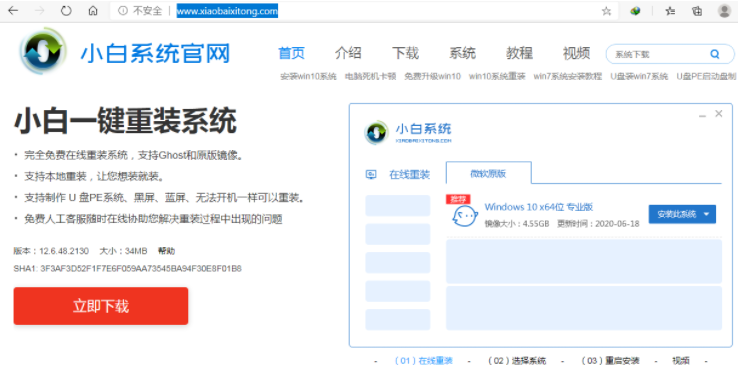
2.制好启动盘后,插入U盘,快速开机,按Esc或F2.F12等来设定U磁盘就可以开始了。各个牌子的快捷键可能会有所不同,具体大家可以上网查看。

3.进入U盘PE之后,选择新型号进入,如果你的机器特别老,可以考虑用旧型号。此处选择Windows10PEx64进。
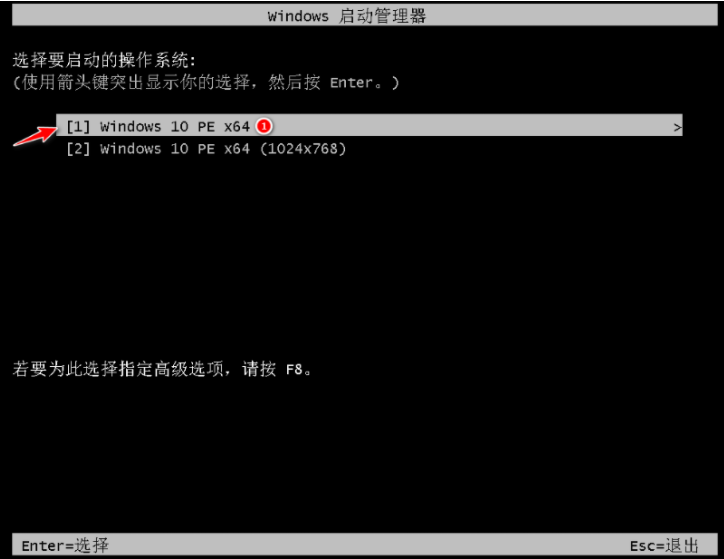
4.进入PE系统,选择在启动盘制作时下载的系统安装。如未下载系统,可在PE系统中联网后选择网上下载安装。我选择在此下载Windows10专业版安装。
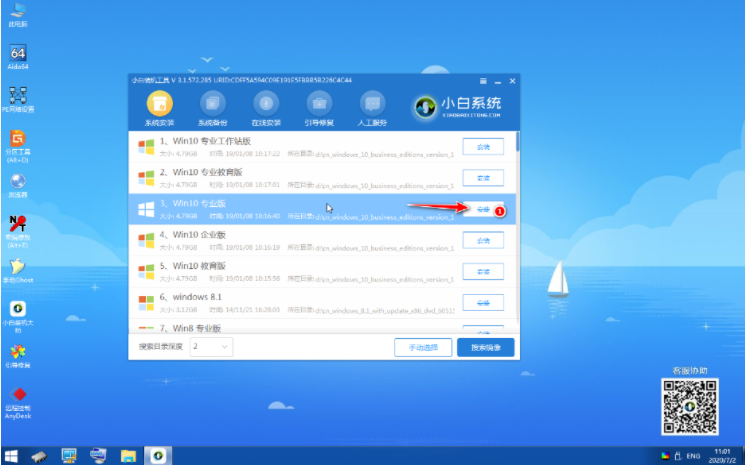
5.系统安装在C盘,如果C盘不显示PE系统中,可以打开桌面上的分区工具,检查C盘是否有未格式化的情况。如是,使用DG分区工具设置C盘格式。

6.接下来软件将自动帮助我们安装系统,按提示耐心等待安装。

7.在安装时选择启动菜单中的C盘来引导修复。
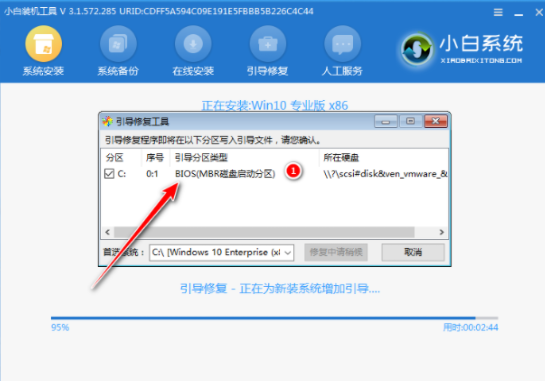
8.一旦安装完成,软件将提示重启电脑选择立即重新启动。
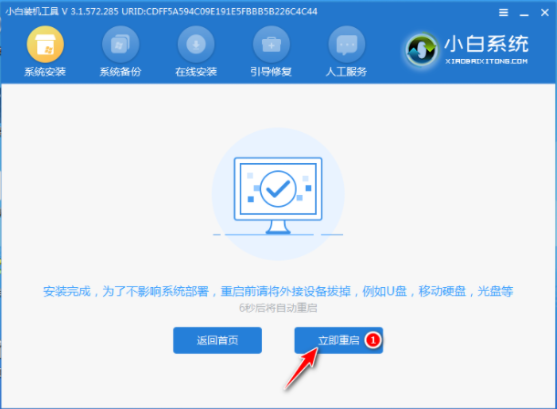
9.重启电脑后系统将自动安装,请耐心等待。重新安装几次后,请不要着急。
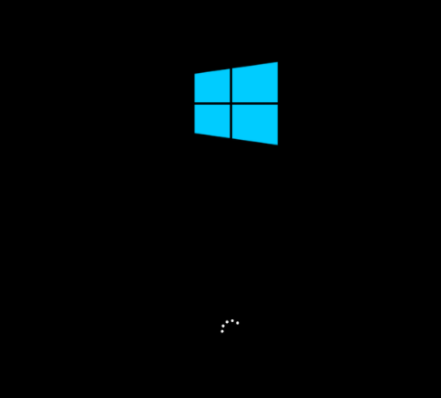
10.经过一段时间的等待,系统可以自行安装完成,下面是安装完成后的效果。

以上就是小白一键重装系统工具修复电脑蓝屏问题,希望能帮助到大家。
 有用
26
有用
26


 小白系统
小白系统


 1000
1000 1000
1000 1000
1000 1000
1000 1000
1000 1000
1000 1000
1000 1000
1000 1000
1000 1000
1000猜您喜欢
- ghost是什么意思2015/06/18
- 重装系统steam游戏怎么添加2022/08/18
- 简述笔记本电脑蓝屏怎么重装系统..2023/03/04
- 戴尔台式机重装系统操作方法..2022/11/30
- 电脑怎样重装系统的步骤教程..2021/07/18
- 小编教你电脑如何一键还原系统..2017/07/19
相关推荐
- 笔记本键盘数字变字母的解决方法..2016/07/15
- 安装系统时如何分区2016/08/17
- 操作系统原理介绍2022/10/11
- 台式电脑自动关机是什么原因..2022/05/21
- 360急救盘重装系统怎么操作..2023/01/29
- 万能驱动下载使用的步骤教程..2021/11/26

















